Dans le cours recherche en VBA sans bouton nous avons vu comment recherche dans une base de données en indiquant des données dans une cellule puis de rechercher les informations sans formule. Nous avons vu dans Travailler avec des images en VBA comment afficher une image depuis un liens dans une forme image. Désormais nous allons voir comment appliquer ces deux techniques dans une alternatif pour les Userform qui n’est rien d’autre que de crée un formulaire dans une page
Et en bonus nous allons ajouter la possibilité de fermer le formulaire tout comme un simple formulaire.
retrouver le fichier ici alternatif-pour-les-userforms-dans-excel
Dessiner notre zone de travaille.
Première chose à faire c’est de définir notre zone de travaille. Alors je sais que je veux avoir 3 information sur 1 ligne l’un en dessous de l’autre et que ma dernière sera plus grande. Puis je voudrais que avec un emplacement pour une image qui serra aussi haute que mes 3 première information.
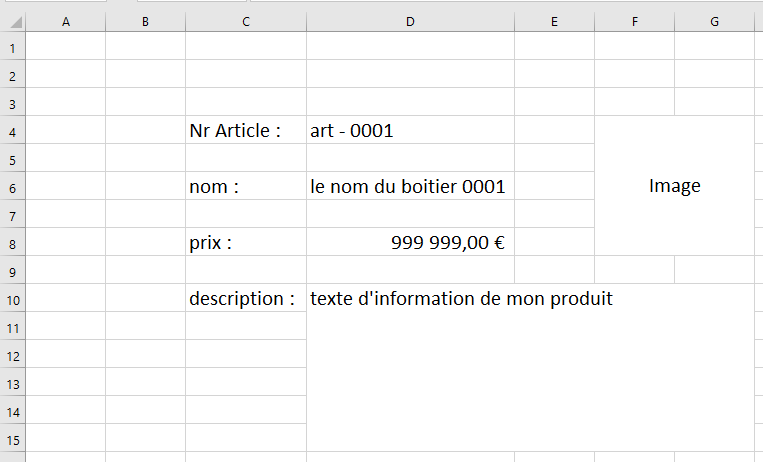
Dessiner le formulaire.
Désormais que nous avons définit l’emplacement de nos informations nous allons encadrer le tout.
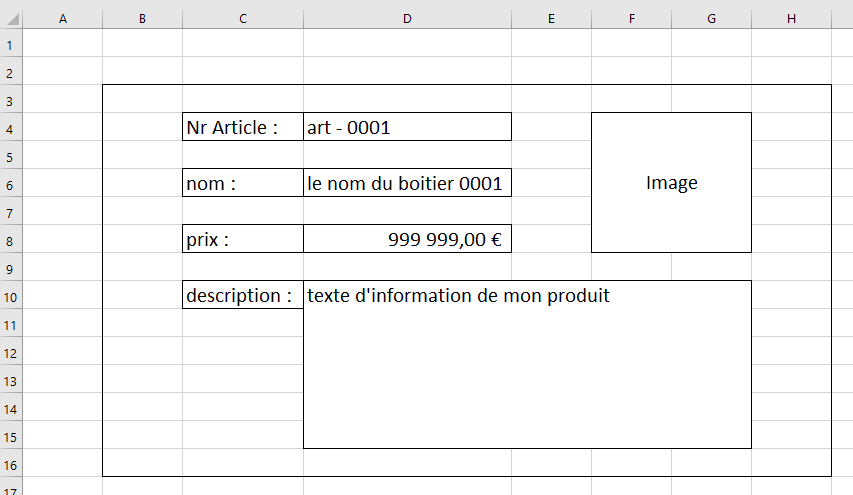
Puis nous allons placer une couleurs de fond.
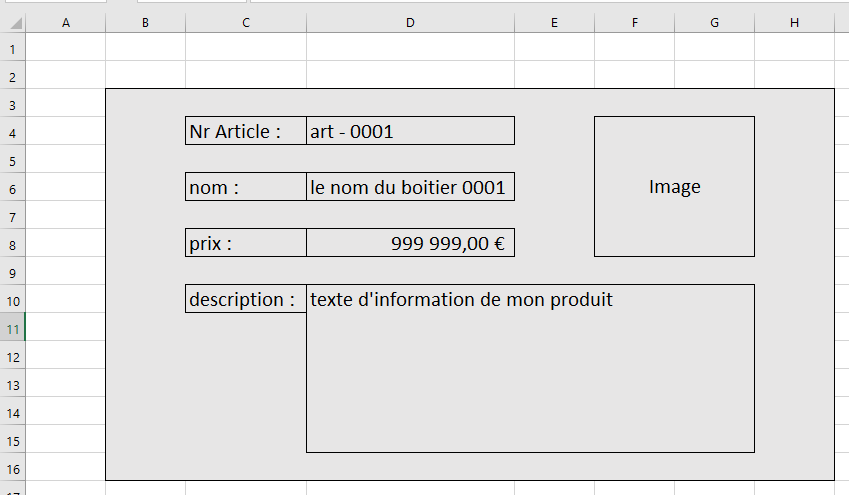
Décorer les informations
Désormais nous allons décorer les informations c’est-à-dire que nous allons faire ressortir les zone de texte ou l’utilisateur dois indiquer des information et les zone qui ne sont pas destiné à l’utilisateur à faire des changement.
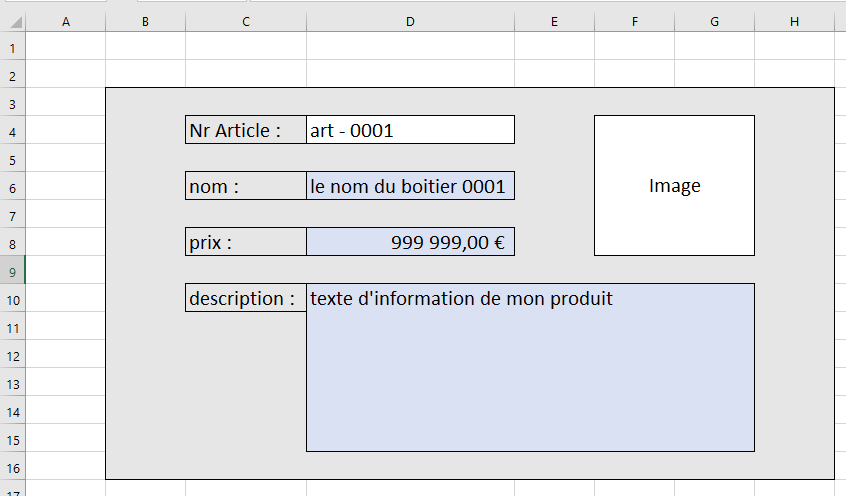
Placer le formulaire à la bonne taille.
Désormais nous allons placer le formulaire à la taille voulu pour cela nous allons agrandir ou réduire la taille des cellules.
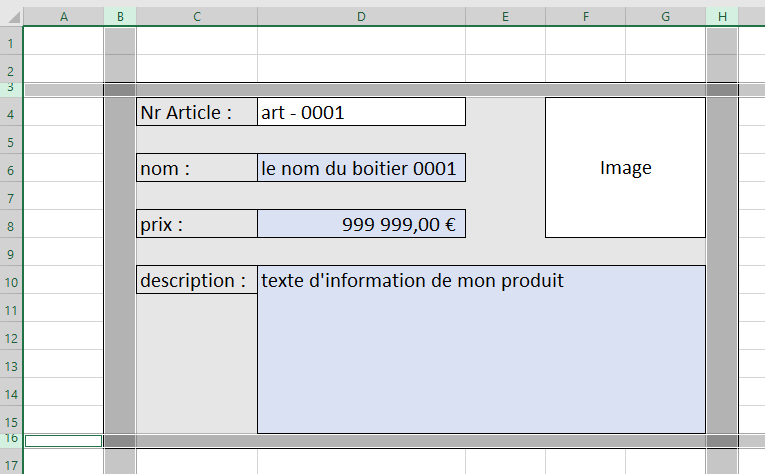
Afficher l’information du formulaire.
Comme chaque formulaire il y a un texte d’information qui nous indiquer sur quelle formulaire on se trouve et un bouton pour fermer le formulaire. Cela nous allons le faire en placecant ces informations au dessus de notre formulaire
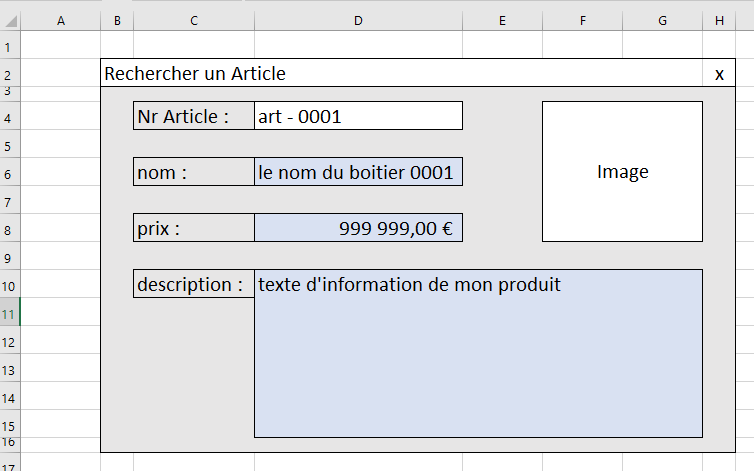
Déjà la on a un formulaire qui n’est pas mal.
Touche final du formulaire
Désormais nous allons placer la touche finale c’est-à-dire placer la couleur bleue foncer pour accentuer les titres et placer der bordure gras comme suite.
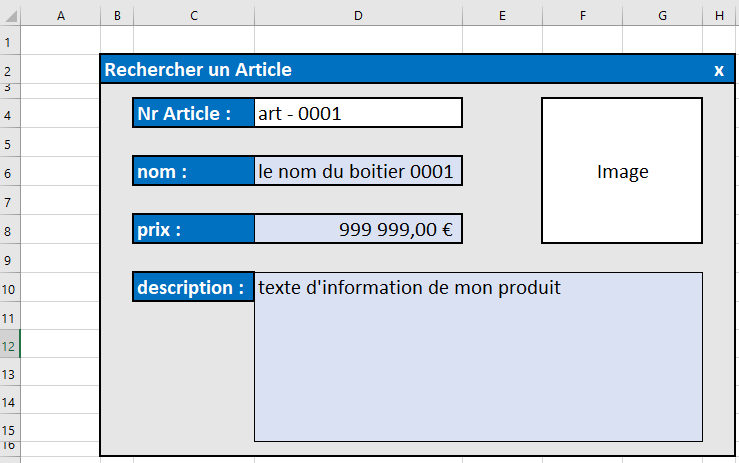
Recherche les données dans la base de données
Désormais nous allons chercher les donnée dans la base de donnée et afficher le résultat s’il y a un résultat dans les emplacement prévu. Sauf pour le liens de l’image nous allons la placer dans la cellule A1
Et cela on le fait avec le code suivant.
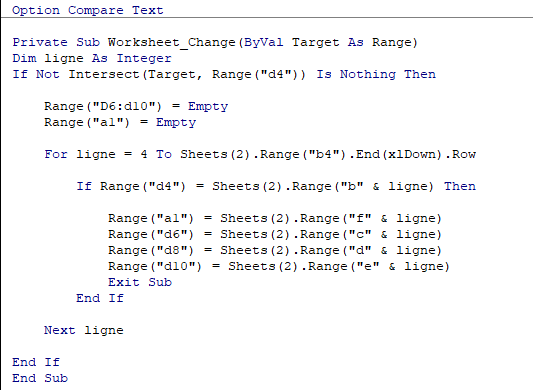
Afficher l’image
Pour afficher l’image nous allons utiliser le code suivant dans une macro
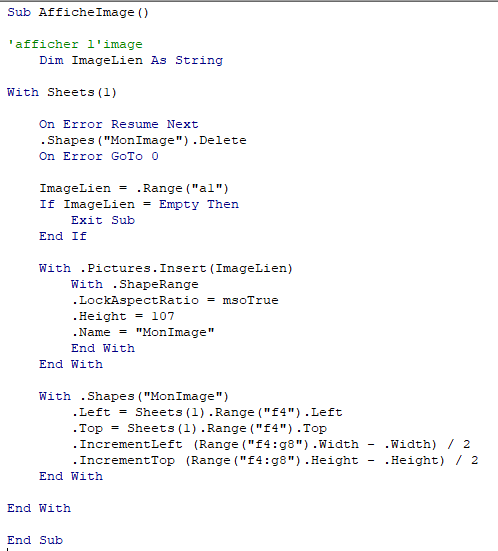
Et on fait appel à se module quand on effectue une recherche
Fermer le formulaire avec la croix
Alors ici nous allons placer le formulaire à l’endroit voulu.
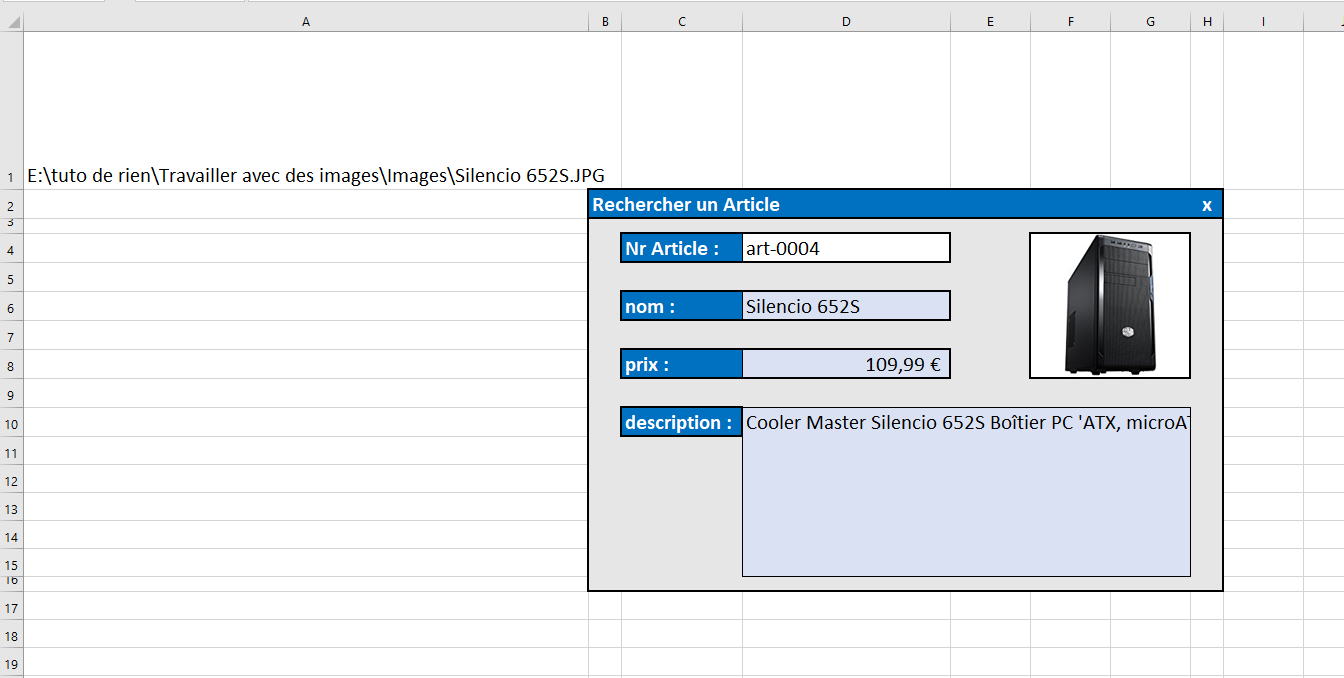
Puis nous allons placer un label devant le X de fermeture

Dans la propriété du label nous allons vider le caption pour qu’il n’affiche rien et on change le backstyle en transparent. Ainsi on ne vois plus le label.
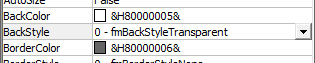
Désormais on fait un double clique sur la croix qui va ouvrir le code pour le label et on place le code suivant.
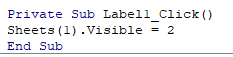
Voila notre formulaire ferme quand on clique sur la croix
Finaliser la page du formulaire.
Changer la couleur du texte dans al cellule A1 en blanc et réduisez la taille a 8
Dans Affichage décocher barre de formule, en têtes et Quadrillage. Voila vous avez désormais un formulaire sur une page.
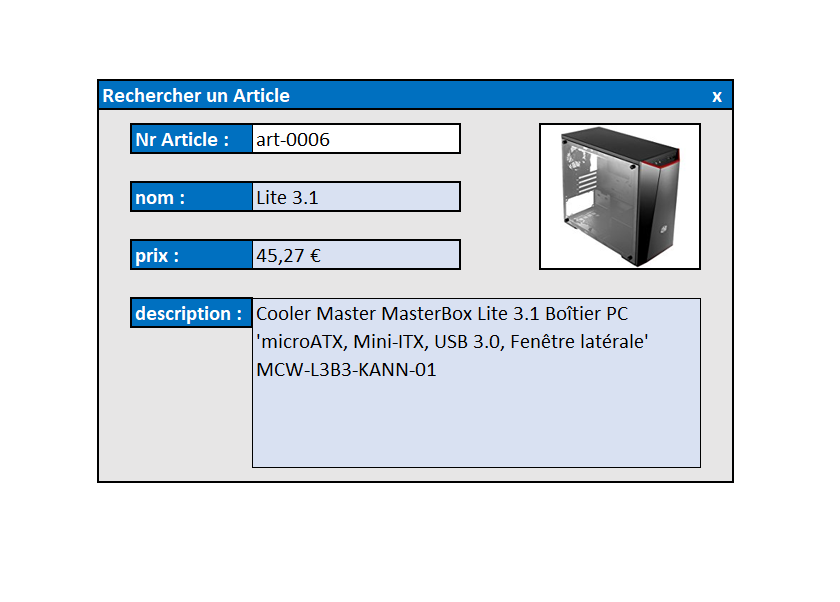
Voila désormais vous aussi savez comment il est facile de créer un formulaire sans userform mais simplement sur une page. J’espère que se cours vous à plus et on se retrouve dans un prochain cours.









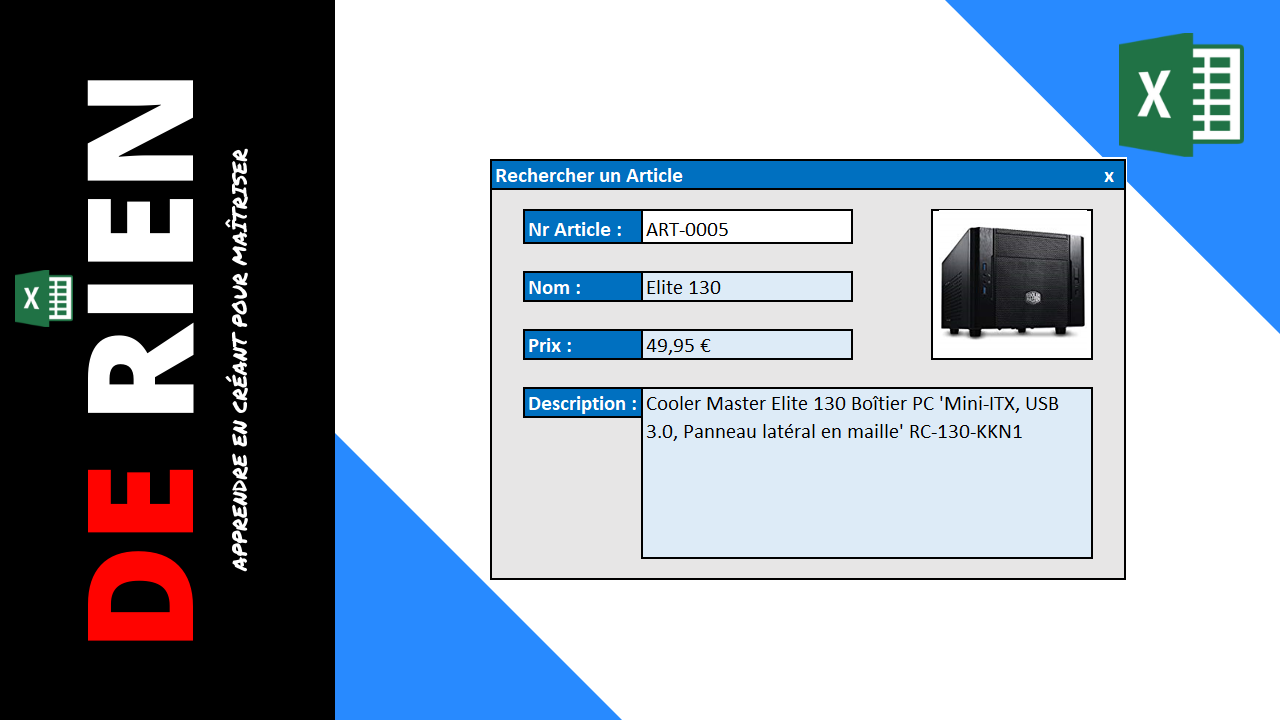

Bonsoir
Lorsque je mets AfficheImage après Next Ligne dans le formulaire, rien ne se passe.
Comment lancer la macro d’affichage de l’image une fois l’article trouvé?
Merci
Please répondez moi
Bonjour,
Je vous remercie pour cet excellent tuto que je viens de déployer pour un fichier fournisseur.
Je suis bloqué, et j’ai vraiment besoin d’aide.
Mon fichier et mon formulaire reprennent le même principe que dans votre présentation.
Toutefois, je veux pouvoir présenter plusieurs fiches l’une à côté de l’autre dont la clé d’entrée serait le fournisseur (menu déroulant).
En Sélectionnant le nom du fournisseur sur la première fiche je veux voir apparaître dans toutes les autres fiches affichées (7) le nom/ref/photo des articles de ce même fournisseur.
Je suis perdu. Base de données 1 ligne avec chaque réf + 1 colonne avec le nom du fournisseur X1, fournisseur X2…, fournisseur Y1, fournisseur Y2 (en fonction du nombre de refs de chaque fournisseur de 1 à 7).
Merci de votre aide.
Philippe.